چطور به سرعت همه چیز را از آیفون خود حذف کنیم؟

فرض کنید درست چهار روز دیگر تولد دوست شماست و شما با آیفون خود در حال تدارک دیدن مراسم تولد او هستید. به دوستان دیگر خود زنگ می زنید یا با مسیج به آنها اطلاع می دهید که به جشن تولد دعوت هستند، شاید هم با سافاری در اینترنت جست و جو کنید تا یک کادوی مناسب پیدا کنید. در همان لحظات دوست مورد بحث ما زنگ خانه را می زند و پدرتان در را به روی او باز می کند و او هم مستقیم به سمت اتاق شما می آید و پس از سلام و احوالپرسی با شما می گوید: آیفون من خراب شده و من مجبور شدم آیفون خودم را به دوستم بسپارم تا آن را تعمیر کند، ممکن است تا زمانی که آیفونم درست می شود من هم از آیفون تو استفاده کنم؟ شما که می دانید ممکن است با این کار همه نقشه هایتان در مورد جشن تولد لو برود احتمالا ترجیح می دهید جواب منفی بدهید اما می دانید که او ناراحت خواهد شد. پس چاره ای ندارید که آیفون خود را با او شریک شوید اما چطور می توانید در عرض ۱۵ ثانیه تمامی اطلاعات مربوط به جشن را از روی آیفون حذف کنید؟ واقعا چه کار می توانید بکنید؟
شاید فکر کنید پاک کردن اطلاعات از روی آیفون کار وقت گیری است و امکان ندارد بتوان در عرض چند ثانیه از پس این کار برآمد. اما باید گفت که کاملا در اشتباه هستید. در ادامه می آموزیم چطور در مواقع ضروری! از شر اطلاعات سری پیش از آنکه لو بروند خلاص شویم:
به چه کسی زنگ زده بودی؟
با وجود اینکه اپراتور سیم کارت شما و شاید هم سازمان امنیت ملی آمریکا لیستی از تماس هایی که شما با آیفون خود گرفته اید یا تماس هایی که دیگران با شما برقرار کرده اند را در جایی نگه داری می کنند اما معمولا لازم نیست نگران آن لیست باشید، فعلا مهم لیست تماس هایی است که در آیفون شما نمایان است. خیلی ها فکر می کنند تنها راه پاک کردن تاریخچه تماس ها این است که یک به یک آنها را حذف کنید که این کار بسیار وقت گیری است. اما چنین نیست و شما می توانید با رفتن به بخش Recent Calls همه تماس ها را یکجا حذف کنید.
تنها کاری که باید بکنید این است که روی گزینه Edit تپ کنید و سپس Clear را تپ کنید ( که در بخش بالا و سمت چپ صفحه نمایان است ). از این طریق می توانید در یک چشم به هم زدن از دست تاریخچه های تماس ها خلاص شوید.
به کدام صفحه های اینترنتی سر زدی؟
البته قطعا کاربرانی هستند که از مرورگر دیگری غیر از سافاری بر روی آیفون های خود استفاده می کنند اما اکثریت کاربران سافاری را انتخاب کرده و با این مرورگر پیشفرض به جست و جو در اینترنت می پردازند. نکته جالب این است که برای پاک کردن تاریخچه جست و جو ها در سافاری باید به بخش بوک مارک ها بروید. شاید کمی عجیب به نظر برسد ولی برای این کار باید وارد بخش بوک مارک ها در سافاری شوید و سپس فولدر History را پیدا کنید و بعد روی Clear تپ کنید.
راه دیگر این است که وارد Settings شوید و از آنجا به تنظیمات سافاری وارد شوید. در تنظیمات سافاری می توانید به راحتی تمامی تاریخچه و دیگر اطلاعات مربوط به مرورگر را حذف کنید.
در ضمن اگر می خواهید از این به بعد دیگر اطلاعات جست و جوی شما ذخیره نشود می توانید در همان بخش تنظیمات سافاری گزینه Private Browsing را فعال کنید. این بدان معناست که دیگر تاریخچه و کوکی ها و دیگر موارد مرورگر ذخیره نمی شوند.
به چه کسی مسیج دادی؟
ممکن است – به هر دلیلی – مسیج هایی در آیفون خود داشته باشید که نمی خواهید دوستتان از آن با خبر شود. مثلا ممکن است به یکی از دوستان خود پیام داده باشید که تصمیم دارد چه چیزی را به عنوان کادو خریداری کنید و نمی خواهید که کادوی شما لو برود. در این صورت می توانید با ورود به نرم افزار Messages و انتخاب گزینه Edit همه پیام های خود را حذف کنید یا اینکه یکی یا چند مسیج مهم را انتخاب کنید و فقط آنها را پاک کنید.
چی نوشتی؟
البته این نکته ممکن است خیلی جدی نباشد ولی در هر حال گفتن آن خالی از لطف نیست. کیبورد در iOS یک ویژگی دارد که کلمات را قبل از اینکه شما تایپ کنید بر اساس دانشی که از نوشته های قبلی شما به دست آورده کامل می کند که گاهی اوقات ممکن است کلمه را اشتباه حدس بزند و در نتیجه شما چیزی را بنویسید که واقعا منظورتان نبوده. به قول معروف آش نخورده و دهان سوخته. خوشبختانه این موضوع به راحتی قابل حل است و می توانید خیلی ساده از بروز مشکلات جدی در آینده جلوگیری کنید.
برای حل این مشکل کافی است وارد Settings شوید و به بخش General بروید سپس وارد قسمت Reset شده و روی Reset Keyboard Dictionary تپ کنید. تمام. حالا دیگر ممکن نیست اشتباها نامی که شما و همکارتان بر روی رئیس خود گذاشته اید را به اشتباه برای خودش ایمیل کنید. زندگی تان نجات داده شد.
کلا حذفش کن!
دست آخر اگر می خواهید در عرض یک چشم به هم زدن هر چه در آیفون خود دارید و ندارید را از بین ببرید و با خیال راحت آن را به دوست خود بدهید می توانید وارد Settings شده و در بخش General وارد قسمت Reset شوید و روی Erase All Content and Settings تپ کنید. در این صورت آیفون شما به تنظیمات کارخانه ریست می شود و همه داده ها، تاریخچه تماس ها، عکس ها و تقریبا همه چیز پاک می شود.
نتیجه:
گاهی اوقات بی دلیل و گاهی اوقات با دلیل خاصی برخی کاربران مجبور می شوند تمامی اطلاعات روی آیفون خود را پاک کنند، دلیلش مهم نیست، مهم آن است که نشان دادیم چنین کاری ممکن است. آیا شما هم قبلا اطلاعات آیفون خود را پاک کرده اید؟ چه راه های دیگری برای این کار به ذهنتان می رسد؟


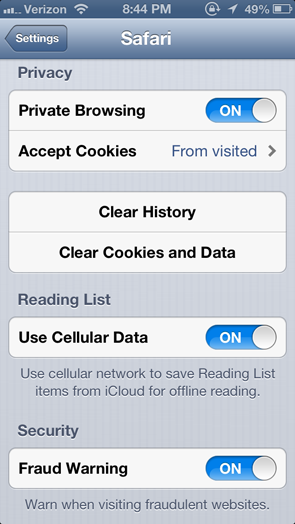



سلام خسته نباشین
من میخوام اطلاعات دوتا گوشی رو جا بجا کنم و نمیخوام هیچی از اطلاعات رو پاک کنم ،ولی میخوام هردو ریست شه بعد دوباره اطلاعات رو بریزم روش چجوری باید این کارو انجام بدم؟؟ البته آیتونز هم ندارم ?
سلام خسته نباشید گوشی من جدیدا لیست تماسها رو تا یه تعداد محدودی نگه میداره قبلا هر چی پاک میکردم تماسهای قدیمی تر بر میگشت تو صفحه
سلام خسته نباشید گوشی من جدیدا لیست تماسها رو تا یه تعداد محدودی نگه میداره قبلا هر چی پاک میکردم تماسهای قدیمی تر بر میگشت تو صفحه